更改win10回收站位置和大小的方法 win10系统回收站的位置和大小怎么改
更新时间:2023-02-06 14:38:48作者:cblsl
win10系统回收站默认是存放在C盘,时间长了回收站垃圾堆积越来越多,C盘内存空间也会越来越小,长久以此会导致系统变慢。为避免此类事情发生,大家可以重新更改一下win10系统回收站的位置和大小,下面和大家演示一下操作步骤。
1、双击桌面的“回收站”图标来打开回收站,然后就可以看到回收站里面的垃圾了,正常删除的信息是回到回收站的,若是使用Shift+Delete组合键直接删除的话,则不会回到回收站,而是直接删除的。
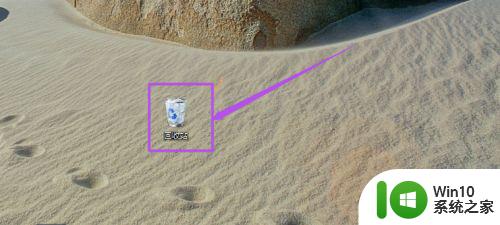
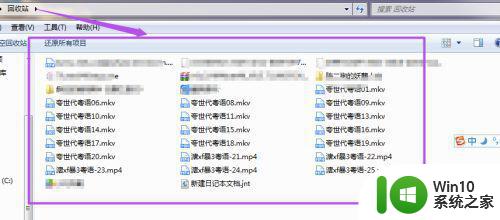
2、右击回收站,在出现的选项中点击“属性”。
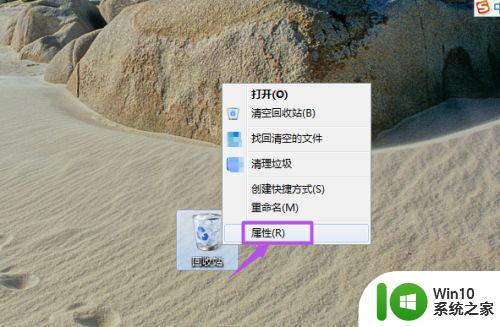
3、打开之后,可以看到它的默认的存放位置以及大小。默认是放在C盘,大小是 4068M,也就相当于4.5G左右。
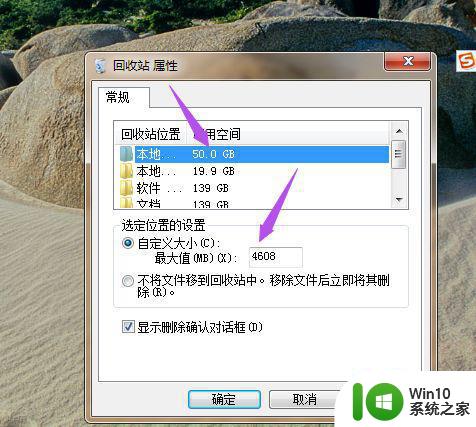
4、然后可以根据需要来改变回收站的存放位置以及大小,这里的位置有5个选项,对于着当前电脑的5个盘符,那么我想将回收站放到除C盘以外的盘中,大小设置为8G。
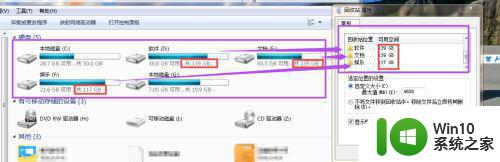
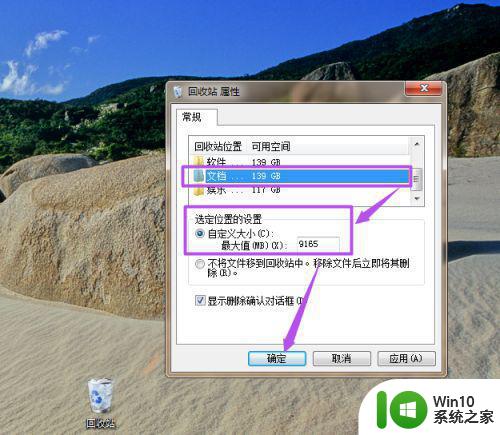
5、其实删除的内容也可以不经过回收站而直接删除的,只要将下面的“不将文件移到回收站中”前面的勾勾上,然后点击 确定 即可。
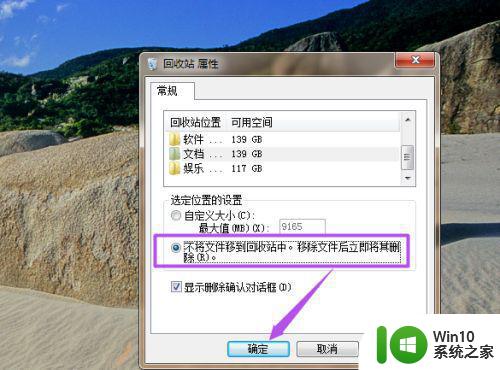
上述就是更改win10系统回收站位置和大小的方法,回收站更改储存位置后,就不用担心C盘内存变小等问题。
更改win10回收站位置和大小的方法 win10系统回收站的位置和大小怎么改相关教程
- 更改win10回收站位置和大小的方法 win10回收站图标大小调整方法
- win10回收站容量太小怎么办?win10回收站容量大小怎么修改 win10回收站容量调整方法
- win10电脑怎么修改回收站路径 win10电脑回收站路径修改方法
- win10回收站目录路径更改设置方法 win10回收站目录路径怎么更改
- win10删除回收站图标的方法 Win10回收站图标如何移动到其他位置
- win10如何恢复回收站删除的文件 win10如何恢复回收站删除的文件到原始位置
- win10找回回收站的具体方法 win10回收站无法找到怎么办
- win10回收站如何打开和清空 win10回收站被删除如何恢复
- win10电脑回收站在哪里找桌面没有怎么办 win10电脑回收站在哪个位置找桌面消失了怎么恢复
- win10打开回收站的方法 win10回收站怎么打开
- win10回收站无法打开怎么办 win10回收站打不开的解决方法
- win10打开回收站弹出“回收站已损坏”的解决方法 win10回收站已损坏无法打开怎么办
- 《极品飞车13:变速》win10无法启动解决方法 极品飞车13变速win10闪退解决方法
- win10桌面图标设置没有权限访问如何处理 Win10桌面图标权限访问被拒绝怎么办
- win10打不开应用商店一直转圈修复方法 win10应用商店打不开怎么办
- win10错误代码0xc0000098开不了机修复方法 win10系统启动错误代码0xc0000098怎么办
win10系统教程推荐
- 1 win10桌面图标设置没有权限访问如何处理 Win10桌面图标权限访问被拒绝怎么办
- 2 win10关闭个人信息收集的最佳方法 如何在win10中关闭个人信息收集
- 3 英雄联盟win10无法初始化图像设备怎么办 英雄联盟win10启动黑屏怎么解决
- 4 win10需要来自system权限才能删除解决方法 Win10删除文件需要管理员权限解决方法
- 5 win10电脑查看激活密码的快捷方法 win10电脑激活密码查看方法
- 6 win10平板模式怎么切换电脑模式快捷键 win10平板模式如何切换至电脑模式
- 7 win10 usb无法识别鼠标无法操作如何修复 Win10 USB接口无法识别鼠标怎么办
- 8 笔记本电脑win10更新后开机黑屏很久才有画面如何修复 win10更新后笔记本电脑开机黑屏怎么办
- 9 电脑w10设备管理器里没有蓝牙怎么办 电脑w10蓝牙设备管理器找不到
- 10 win10系统此电脑中的文件夹怎么删除 win10系统如何删除文件夹
win10系统推荐
- 1 宏碁笔记本ghost win10 64位官方免激活版v2023.04
- 2 雨林木风ghost win10 64位镜像快速版v2023.04
- 3 深度技术ghost win10 64位旗舰免激活版v2023.03
- 4 系统之家ghost win10 64位稳定正式版v2023.03
- 5 深度技术ghost win10 64位专业破解版v2023.03
- 6 电脑公司win10官方免激活版64位v2023.03
- 7 电脑公司ghost win10 64位正式优化版v2023.03
- 8 华硕笔记本ghost win10 32位家庭版正版v2023.03
- 9 雨林木风ghost win10 64位旗舰安全版下载v2023.03
- 10 深度技术ghost win10 64位稳定极速版v2023.03